win10关闭绿色护眼 win10 设置护眼模式关闭方法
在当今数字化社会中,电子产品已经成为我们日常生活中不可或缺的一部分,长时间使用电子产品对我们的眼睛健康造成了一定的影响。为了保护视力,很多人选择在使用电脑时开启护眼模式。有时我们也需要关闭这个功能。在Win10系统中,关闭绿色护眼模式可以通过简单的设置来实现。接下来我们将介绍一些方法来帮助你关闭Win10的护眼模式。
方法如下:
1. 使用 Win + R 组合快捷键,打开“运行”,然后键入打开注册表命令「regedit」,按回车键确认打开。
如图所示:
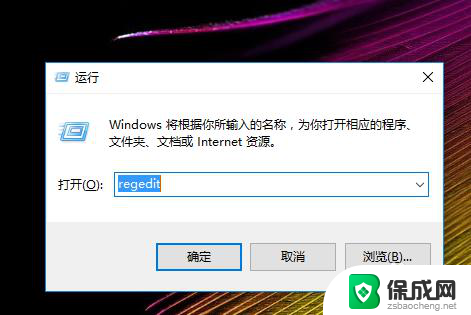
2. 打开Win10注册表之后,依次在左侧树状菜单中展开:HKEY_CURRENT_USER\Control Panel\Colors,然后再右侧找到「Windows」值,并双击打开。
如图所示:
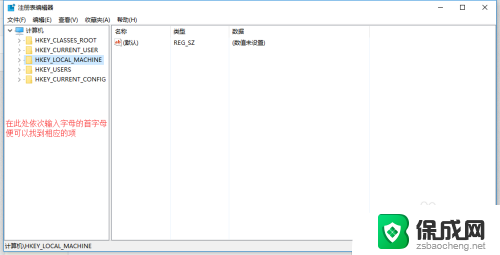
3. 3. 双击Windows,打开编辑字符串窗口。将的255 255 255(默认是白色背景)三组颜色数值改成202 234 206(淡绿色),完成后,点击下方的“确定”保存,如图所示:
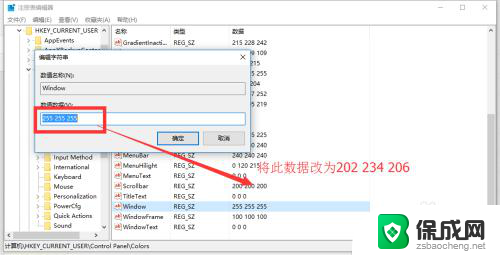
4. 继续找到注册表的路径:[HKEY_LOCAL_MACHINE\SOFTWARE\Microsoft\Windows\CurrentVersion\Themes\DefaultColors\Standard],如下图所示:
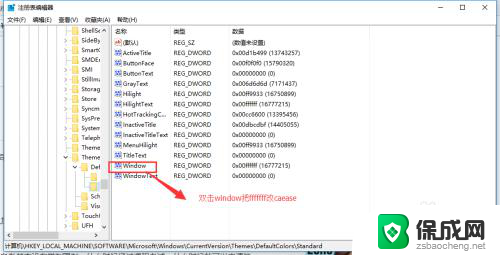
5.同样再在右侧找到「Windows」双击打开,将默认的数据值 ffffff 改成 caeace 完成后,点击下方的确定保存。之后重启就会变成淡绿色的护眼状态。
6.想要恢复怎么办呢。其实很简单。
将你修改的202 234 206变为255 255 255。
然后将caeace 改为ffffff.
重启一下,就可以变成原来的白色背景了。
以上就是关于如何关闭win10绿色护眼功能的全部内容,如果有遇到相同情况的用户,可以按照本文提供的方法来解决。
win10关闭绿色护眼 win10 设置护眼模式关闭方法相关教程
-
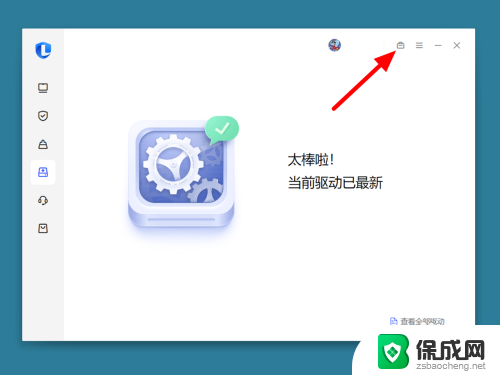 联想护眼模式怎么关闭 联想电脑护眼模式关闭方法
联想护眼模式怎么关闭 联想电脑护眼模式关闭方法2024-10-06
-
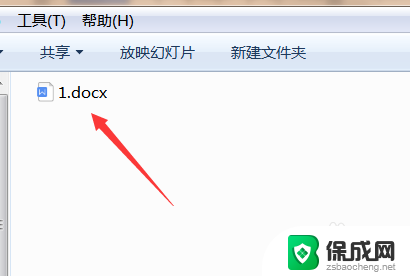 office如何设置护眼模式 Office办公软件护眼模式设置方法
office如何设置护眼模式 Office办公软件护眼模式设置方法2024-08-26
-
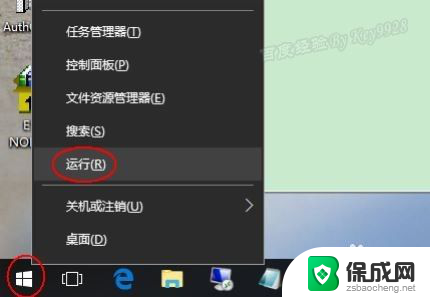 电脑背景色调为护眼色 win10 Win10怎么设置夜间模式
电脑背景色调为护眼色 win10 Win10怎么设置夜间模式2024-06-08
-
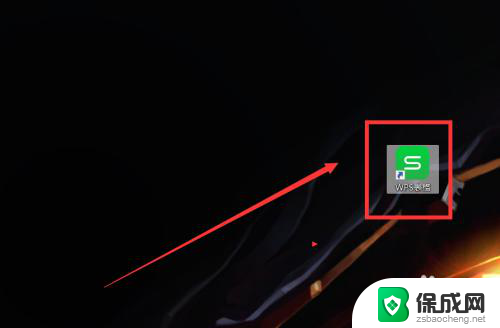 wps的护眼模式怎么开启 WPS护眼模式的开启步骤
wps的护眼模式怎么开启 WPS护眼模式的开启步骤2024-03-18
-
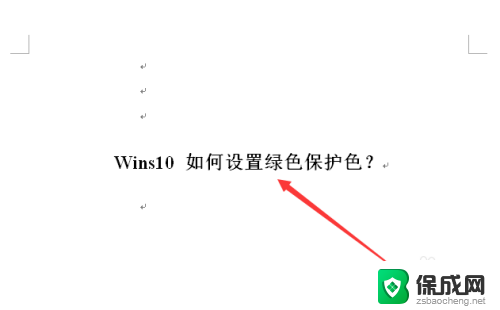 如何将电脑背景设置成绿色win10 win10 绿色保护色设置方法
如何将电脑背景设置成绿色win10 win10 绿色保护色设置方法2024-06-10
-
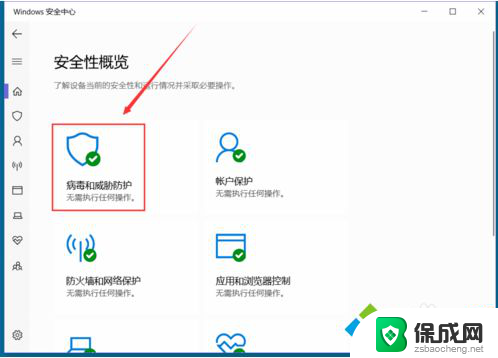 win10系统防护怎么关闭 win10自带的病毒防护功能如何关闭
win10系统防护怎么关闭 win10自带的病毒防护功能如何关闭2024-09-08
- win10怎么关闭病毒防护 win10关闭病毒防护功能的具体操作
- win10关掉病毒和威胁防护 win10关闭病毒和威胁防护的步骤
- 华为win11电池保护模式怎么关闭 华为电脑USB节电模式关闭步骤
- win10帐户保护 win10系统如何关闭帐户保护通知提醒
- 英伟达还能牛多久?2021年英伟达最新动态及未来发展趋势分析
- 如何有效升级显卡以提升游戏性能和图形质量:详细教程和实用技巧
- 英伟达中国打造国产GPU,摩尔线程冲刺IPO,估值超255亿
- 详细教程:Win10系统激活的多种方法与步骤,最新有效激活方法大揭秘
- 微软下跌1.41%,报416.59美元/股,市值跌破2.5万亿美元
- 详细步骤教你如何在Win7系统中进行系统还原,轻松恢复系统设置
新闻资讯推荐
- 1 微软下跌1.41%,报416.59美元/股,市值跌破2.5万亿美元
- 2 详细步骤教你如何在Win7系统中进行系统还原,轻松恢复系统设置
- 3 聊聊游戏本该怎么选择CPU(处理器):如何挑选最适合游戏的处理器?
- 4 AMD致命一击 将在移动平台上3D缓存,提升游戏体验
- 5 初探微软Win10/Win11新版Terminal,AI提升终端命令体验,全面解析最新终端技术革新
- 6 2024年11月CPU横评及选择推荐指南:最新CPU性能排名及购买建议
- 7 英伟达现在为什么甩AMD几条街了?来看看原因-详细分析两家公司的竞争优势
- 8 英伟达盘中超越苹果,再次成为全球市值最高公司,市值超过2.3万亿美元
- 9 微软宣布Win10系统将退休,如何应对升级问题?
- 10 微软上涨1.25%,报411.435美元/股,市值再创新高
win10系统推荐
系统教程推荐
- 1 惠普笔记本电脑如何重装系统win10 惠普笔记本如何重装win10系统教程
- 2 win11怎样调出分屏 笔记本如何实现分屏显示
- 3 win11如何设置不休眠 Win11电脑不休眠设置方法
- 4 来电对方听不到声音,我听得到怎么回事 手机通话时对方听不到我的声音怎么办
- 5 word怎么改名字 Office用户名如何修改
- 6 电脑怎么样添加打印机 Win10正式版如何添加打印机驱动
- 7 一插电源电脑就自动开机 电脑接通电源后自动开机怎么办
- 8 微软surface人脸识别怎么设置 面部识别设置安全性
- 9 0xc0000225 win10 修复 Windows 10 错误代码0xC0000225修复方法
- 10 win7台式系统重装 我的台式电脑如何重新安装win7系统